قبل از دانلود نرم افزار دقت بفرمائید: این نرم افزار به صورت دمو کار می کند و نیاز به خرید کد فعالسازی دارد. |
||
 |
 |
|
Tavvafi@gmail.com
 برای مشاهده توضیحات نرم افزار تبدیل متن DBF به XLS /(سال 1397) اینجا کلیک کنید
برای مشاهده توضیحات نرم افزار تبدیل متن DBF به XLS /(سال 1397) اینجا کلیک کنید
تبدیل DBF به Excel:
دو راه برای اینکار وجود دارد:
راه اول را که ساده تر است ولی در این صفحه روش دوم تبدیل فایل DBF شما به EXCEL را توضیح خواهیم داد.
1- تبدیل DBF به EXCEL ،توسط Excel (برای دیدن این روش به اینجا نگاه کنید)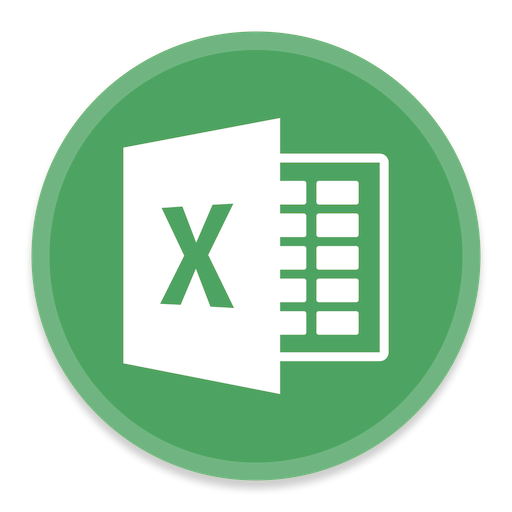
2- تبدیل DBF به EXCEL ،توسط ابزار(CBDF) برای تبدیل DBF به فایل Excel
در ادامه به این مطالب خواهیم پرداخت:
 |
ارائه ابزاری برای تبدیل فایل های DBF (حتی DBF های تحت DOS) به فایل Excel |
|
|
روش بهره برداری از نرم افزار TXLSx
|
ارائه ابزاری برای تبدیل فایل های DBF (حتی DBF های تحت DOS) به فایل Excel:
|
نام نرم افزار CDBF است که می توانید از اینجا آنرا دانلود کنید تاکید می کنیم اطلاعات دیتابیس فاکس پرو را قبل از باز کردن با اکسل با نرم افزار CDBF دانلود نرم افزارCDBF |
|
|
نحوه کار با نرم افزار CDFB به شرح زیر است: ابتدا فایل DBF خود را با open باز کنید. شبیه به تصویر فایل تحت DOS احتمالا به متونی غیر قابل مطالعه و ناخوانا نمایان می شود. به این موضوع در اینجا اهمیتی ندهید چرا که تبدیل متون در Excel انجام می شود و ما در اینجا هیچ کاری نمی توانیم انجام دهیم. سپس از منوی file گزینه Save as را انتخاب کنید مانند تصویر زیر: از منوی file گزینه Save as را انتخاب کنید مانند تصویر: |

|
|
در ادامه باید نام و نوع فایل را تعیین کنید. نوع فایلType در پایین پنجره ی Save as با متن Save as Type نمایش داده شده، و قابل انتخاب از لیست است گزینه Excel را انتخاب کنید. |
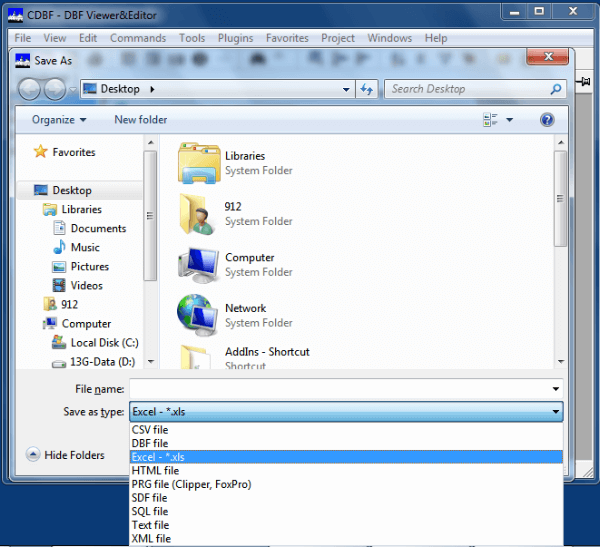 |
|
اکنون باید قدری صبر کنید تا عمل تبدیل انجام شود: در پنجره ... Please wait تعداد رکوردهایی که به Excel تبدیل می شود نمایش داده می شود. |
 |
|
به این ترتیب به فایل Excelی دست خواهید یافت که باید آنرا از حالت ناخوانا به متون خوانا تبدیل کنید. |
|
|
|
|
در ادامه به نحوه تبدیل متون فارسی ناخوانا به متون فارسی خوانا توسط نرم افزار TXLSx![]() خواهیم پرداخت.
خواهیم پرداخت.
روش بهره برداری از نرم افزار تبدیل متون فارسی ناخوانا به متون فارسی خوانا:
بی شک قویترین نرم افزاری که می تواند همه اطلاعات را در خود قرار داده منظم کند و برای بهره برداری های بعدی چه در Excel و چه برای انتقال به سایر نرم افزارها، آماده نماید Excel است.
تاکید می کنیم اطلاعات دیتابیس فاکس پرو را فبل از باز کردن با اکسل با نرم افزار CDBF![]() به Excel تبدیل کنید. (توضیح بیشتر)
به Excel تبدیل کنید. (توضیح بیشتر)
-
ابتدا نرم افزار TXLSx
 ر ا دانلود و نصب کنید.
ر ا دانلود و نصب کنید. -
پس از نصب، به صورت خودکار به فایل نمونه ای وارد می شوید که راهنمایی هایی را ارائه می کند.

- فایل Excel تبدیل شده خود را با Excel باز کنید.
- به بالای سمت چپ عنوان Excel نگاه کنید آیکن
 روی نوار ابزار دیده می شود.
روی نوار ابزار دیده می شود. - کافی است متن ناخوانای خود را با درگ انتخاب کنید، و روی دکمه دارای آیکن
 کلیک کنید تا متن فارسی نا خوانا خوانا شود.
کلیک کنید تا متن فارسی نا خوانا خوانا شود.


این نرم افزار نیز مانند سایر نرم افزارهای این وب سایت قابل دانلود و بهره برداری است و تا حدودی متون شما را برای نمایش نحوه ی عملکرد خود به نمایش می گذارد، چنانچه از عملکرد نرم افزار رضایت داشتید ، کد فعالسازی تهیه کنید.
پس از تهیه کد فعالسازی بدون محدودیت می توانید متون خود را از حالت ناخوانا به عبارت های خوانا تبدیل کنید.
کدفعالسازی برای یک سیستم دائمی است، و با تغییر یا تعویض ویندوز نیازی به تهیه کد فعالسازی جدید نخواهید داشت؛ و برای یک سیستم رایانه دائمی است.

تفاوت بین اطلاعات DBF وارد شده به Excel با نرم افزار CDBF با اطلاعات DBF باز شده توسط Excel :
با اطلاعات DBF باز شده توسط Excel :
تاکید می کنیم اطلاعات دیتابیس فاکس پرو را فبل از باز کردن با اکسل با نرم افزار CDBF![]() به Excel تبدیل کنید.
به Excel تبدیل کنید.
اگر اطلاعات فایل DBFی را با Excel باز کنید بسیار متفاوت با اطلاعاتی که نرم افزار CDBF![]() به عنوان فایل XLS تولید می کند خواهد بود.
به عنوان فایل XLS تولید می کند خواهد بود.
در تصاویر زیر این موضوع به وضوع قابل مشاهده است:
تصویر پایین، فایل DBF باز شده توسط Excel را نمایش می دهد
تصویر پایین، فایل XLS ، خروجی نرم افزار CDBF![]() را نشان می دهد.
را نشان می دهد.
دو تصویر بالا هر چند برای شما ممکن است بی معنی باشند، اما برای نرم افزار TXLSx![]() با هم بسیار متفاوت هستند.
با هم بسیار متفاوت هستند.
نتیجه کار تبدیل متون ناخوانا برای فایل DBFی که توسط Excel باز شود، - از آنجا که به معنی dbase خواهد بود- نتیجه مطلوبی نخواهد بود.
قبل از مطالعه توضیحات بعدی این فایل نمونه را دانلود و بررسی کنید

در فایل نمونه چهار Sheet وجود دارد که اطلاعات موجود در Sheet ها به شرح زیر هستند:
- شیت CDBF : اطلاعات نمایش داده شه در این شیت، اطلاعات تبدیل شده ی یک فایل DBF توسط نرم افزار CDBF به XLS است.
- شیت DBF : اطلاعات نمایش داده شده در این شیت، اطلاعات یک فایل DBF باز شده توسط Excel است.
- CDBF (Converted)l : اطلاعات نمایش داده شه در این شیت، اطلاعات شیت CDBF بعد از تبدیل به متن خوانا توسط نرم افزار TXLSx است.
- DBF (Converted)l : اطلاعات نمایش داده شده در این شیت، اطلاعات شیت DBF بعد از تبدیل به متن خوانا توسط نرم افزار TXLSx است.
همانطور که مشاهده می فرمائید تنها اطلاعات شیت CDBF و شیت CDBF Converted در اینجا به کار می آیند.
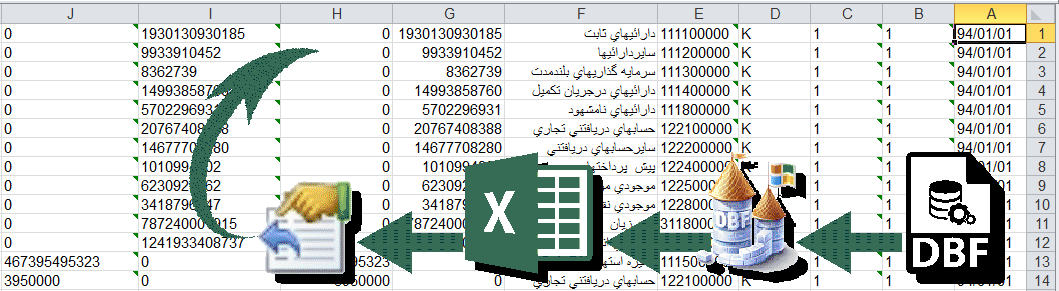
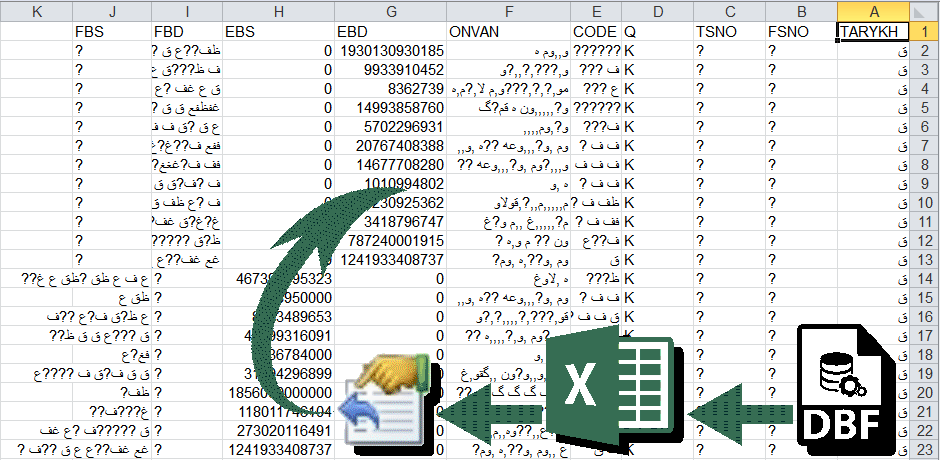
شرح نحوه فعالسازی نرم افزار TXLSx :
:
برای فعالسازی کد سخت افزاریی که در تصویر بالا نشان داده شده( و با ...-TXLS شروع می شود)
شروع می شود)
را به ایمیل Tavvafi@gmail.com ارسال فرمائید.
پس از دریافت کد فعالسازی، بار دیگر از نرم افزار نصب استفاده کنید، نرم افزار را نصب کنید، در آخرین پنجره کد فعالسازی خود را در محل مربوطه Paste کنید.

کد فعالسازی در بخش Enter Your Activation Code here، قرار خواهد گرفت.
پس از کلیک بر روی دکمه Finish عملیات فعالسازی انجام خواهد شد.
پس از فعالسازی محدودیت تبدیل متون در Excel از بین خواهد رفت.










































